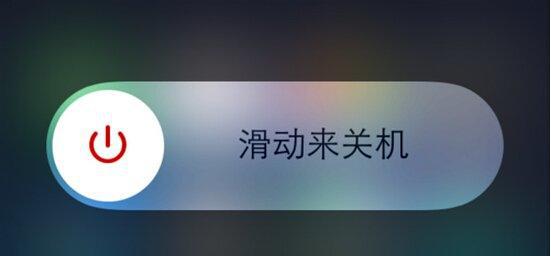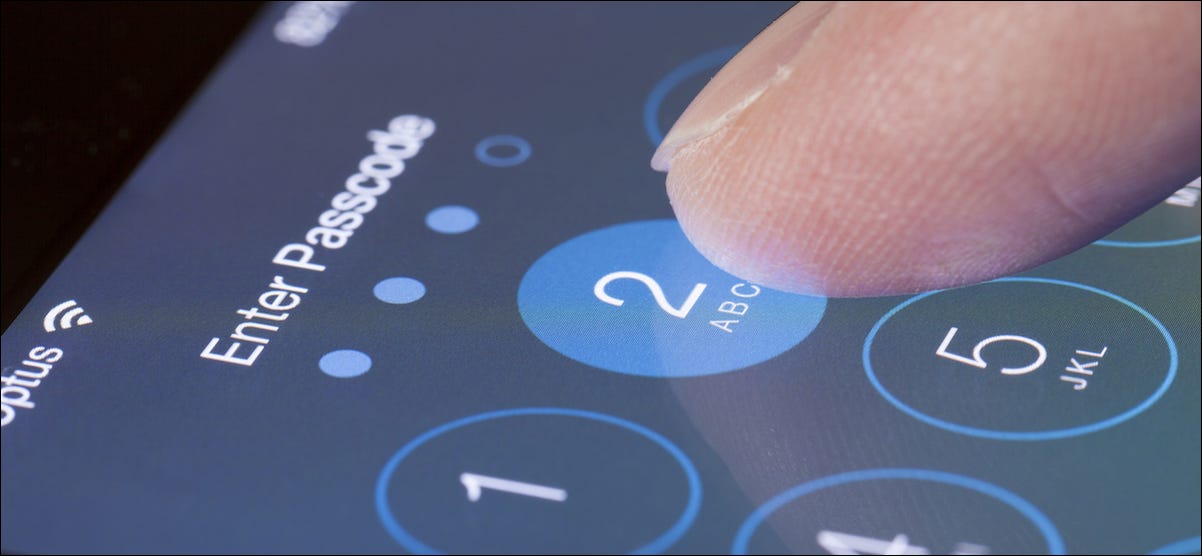
我们所有人在iPhone上都拥有本质上敏感的应用程序,或者包含可以使用额外安全性的私人信息的应用程序。虽然您无法直接锁定iPhone上的应用程序,但“屏幕时间”解决方法可让您限制应用程序的访问权限。这是使用方法。
锁定iPhone或iPad上的应用程序的诀窍包括对应用程序的使用设置最低每日限制。超出限制后,您必须输入“屏幕时间”密码才能打开应用。此方法的唯一缺点是,您必须每天手动耗尽屏幕时间限制才能激活锁定。
首先,请打开“设置”应用,然后在iPhone或iPad上选择“屏幕时间”选项。

点击“打开屏幕时间”按钮以在iPhone或iPad上启用Apple的屏幕时间管理工具。

在以下确认消息中,单击“继续”按钮。在下一个屏幕上,选择“这是我的iPhone”。
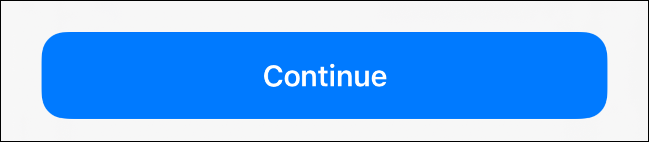
在“屏幕时间”菜单中,选择“应用程序限制”选项。

切换“应用程序限制”列表。
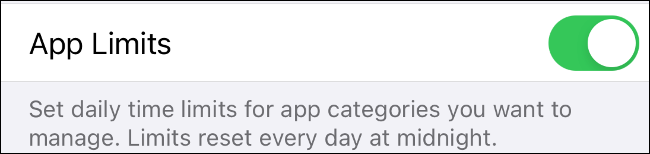
选择“添加限制”。

选择您想要锁定的应用,然后点击右上角的“下一步”按钮。

将限制时间设置为一分钟。

点击右上角的“添加”链接以继续。

完成限制设置后,返回“屏幕时间”设置页面。向下滚动并使用“使用屏幕时间密码”设置密码。
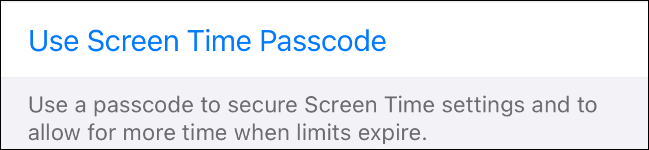
现在,请注意您的iPhone或iPad不会自动锁定该应用程序,这一点很重要。只有在使用该应用程序一分钟后,它才会发生。除此之外,您还需要消耗随后的选项以将限制延长一分钟。
为此,请让应用保持打开状态一分钟。出现“屏幕时间”警报后,点击“要求更多时间”。
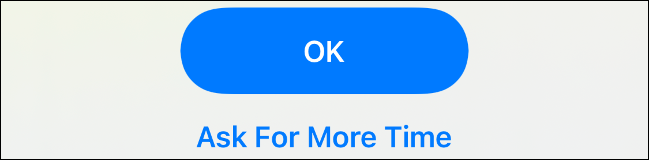
接下来,选择“再一分钟”。
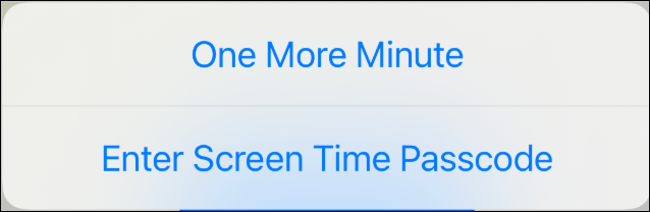
超过一分钟后,访问该应用程序的唯一方法是输入“屏幕时间”密码。
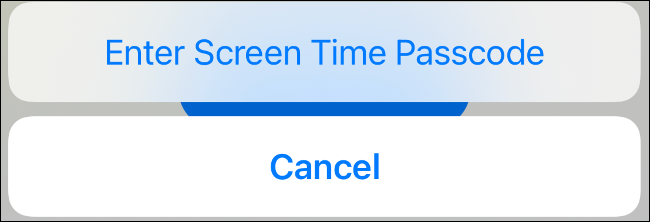
在一天的其余时间内,您的iPhone或iPad应用程序将具有额外的安全保护层。
未经允许不得转载:表盘吧 » 如何使用屏幕时间临时锁定iPhone上的应用